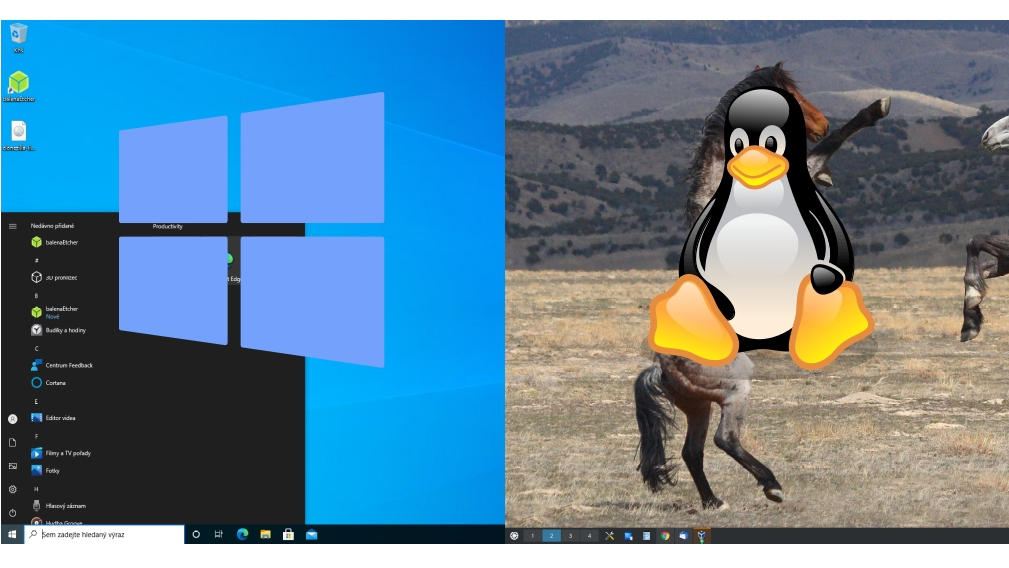
Připravujeme se na instalaci distribuce Linuxu vedle MS Windows | Kapitola 7
Seznam kapitol
Pokud jste se rozhodli vyzkoušet Linux na počítači kde je Windows, je vhodné postup promyslet, naplánovat. Provést přípravné práce. Nebojte se dualbootu, není to až tak složité. Špatné naplánování na začátku ale často způsobí starosti později. Proto se na to půjdeme podívat.
Pokud potřebujeme řešit věci popsané v této kapitole, tak nastal problém. Buď nemáme dostatek uvolněného místa, nebo ještě horší – Windows nestartují. Hlavně žádnou paniku. Zálohu původního stavu jsme vytvořili.
Neuvolnil jsem dostatek volného místa
V případě, že jsme neuvolnili dostatek místa, bývá problém většinou v těchto bodech
- Požadované místo pro Windows je výrazně větší než zaplněné místo na systémovém oddílu.
- Defragmentovat systémový oddíl. Znovu zkusit zmenšit tento oddíl.
- Pokud předchozí nepomůže, zvažíme jinou možnost zmenšení systémového oddílu Windows. Další možností je obnovit původní stav a vrátit se k plánování.
- Místa se celkově nedostává, i když při původním plánování vše vypadalo jinak.
- Prozatím vytvořit druhý diskový oddíl, který lze použít na data, nebo vrátit původní stav.
- Následně znovu plánovat. Na výběr jsou tyto možnosti: nový pevný disk, neinstalovat Linux, nainstalovat pouze Linux.
Windows nestartují, nebo běží s chybami.
Stav, kdy Windows nestartuje, je horší. Poté se musíme zamyslet, jak moc chceme mít dualboot, a co jsme pro to ochotni udělat.
- Postup jak získat dva operační systémy i přes problémy.
- Obnovíme původní stav. Zopakujeme celý postup od počátku. Oddíl Windows zmenšíme méně než u původního pokusu. Zvážíme také použití jiné metody zmenšení oddílu.
- Pokud předchozí nepomůže, znovu nainstalujeme Windows. použijeme oddíl, který jsme si již připravili zmenšením. Potom můžeme do volného místa instalovat Linux.
- Nechceme se tím dále zabývat.
- Obnovit původní stav se zálohy.
- Alternativně můžeme zvážit instalaci Linuxu na samostatný pevný disk.
Jak obnovit původní stav?
Opět použijeme program Clonezilla, tentokrát pro obnovení zálohy.
Při startu systému uvidíme toto menu, pro naprostou většinu případů stačí zvolit první možnost.
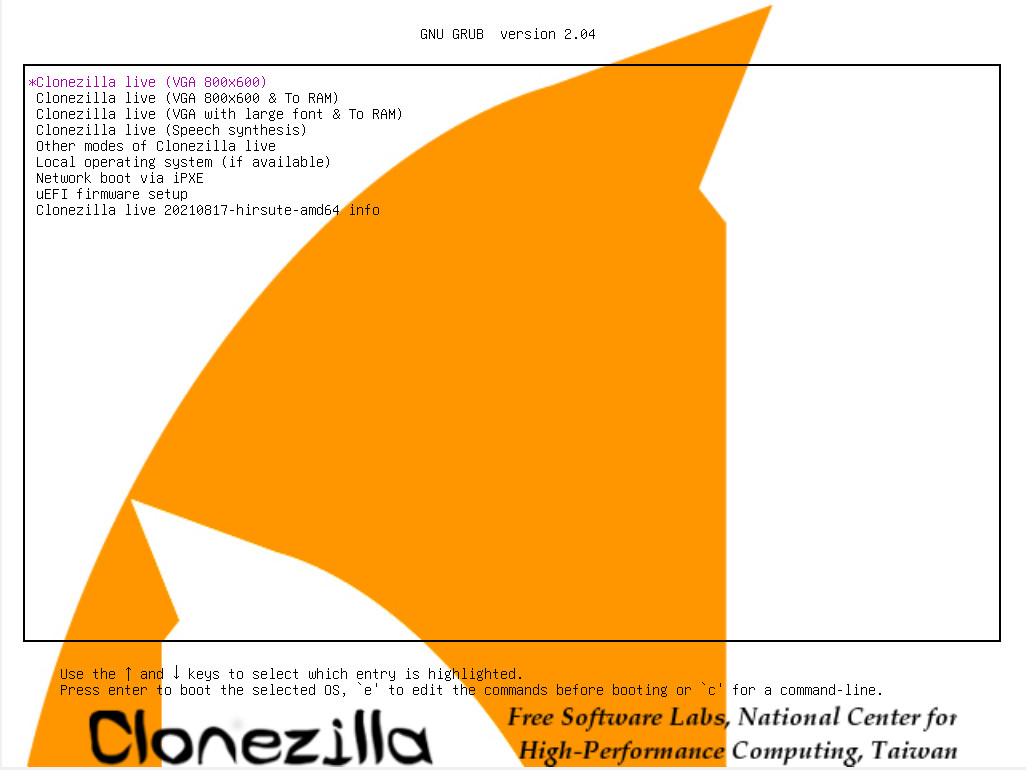
Dále zvolíme jazyk pro komunikaci. Čeština bohužel není.
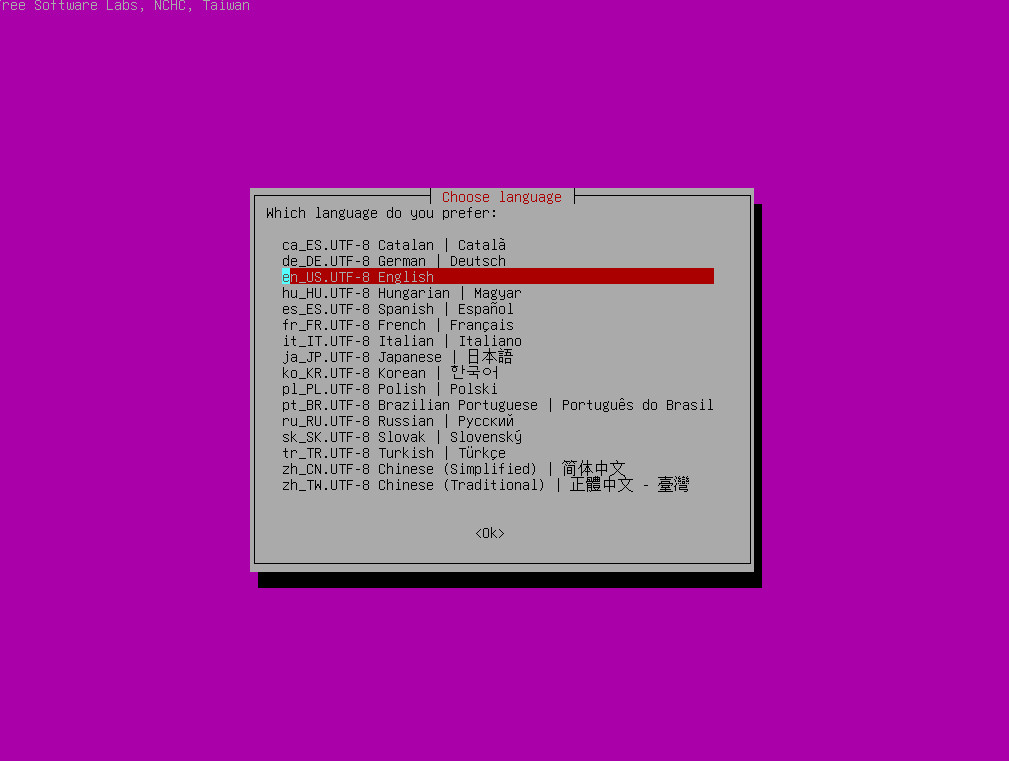
Rozložení klávesnice nechávám beze změny. Je možno zvolit i jiné.
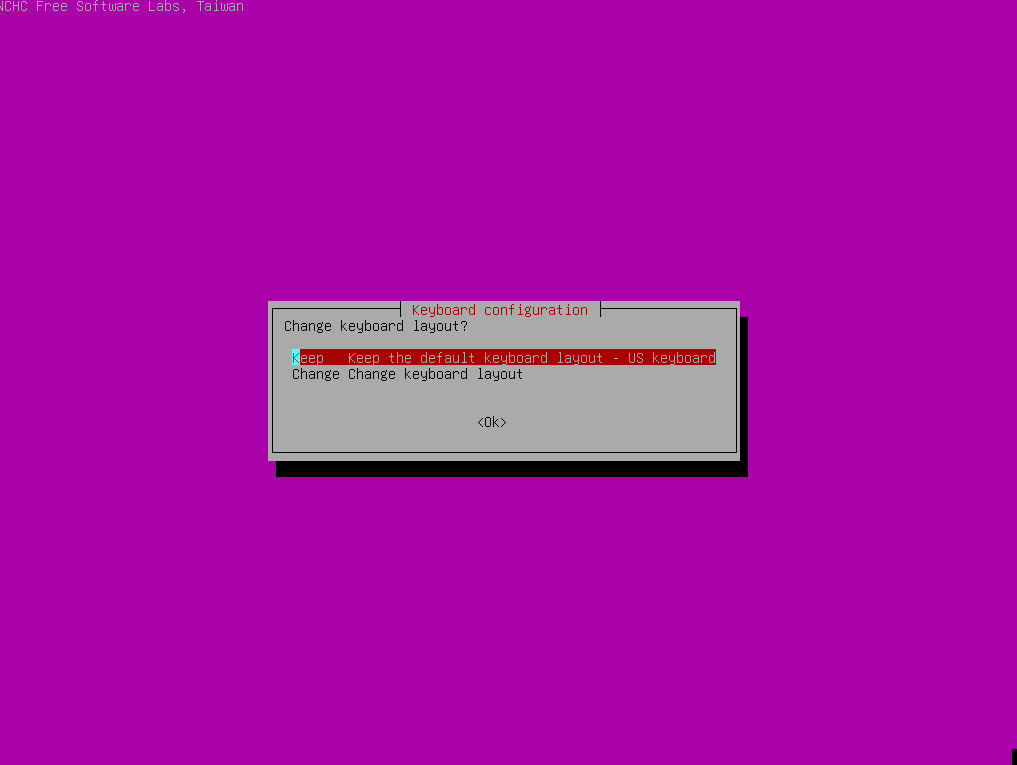
Zvolíme start programu Clonezilla. Druhá volba vede do příkazového řádku Linuxu. Tato volba je určena pro zkušené uživatele. V ní je možno použít příkazy do příkazové řádky Linuxu.
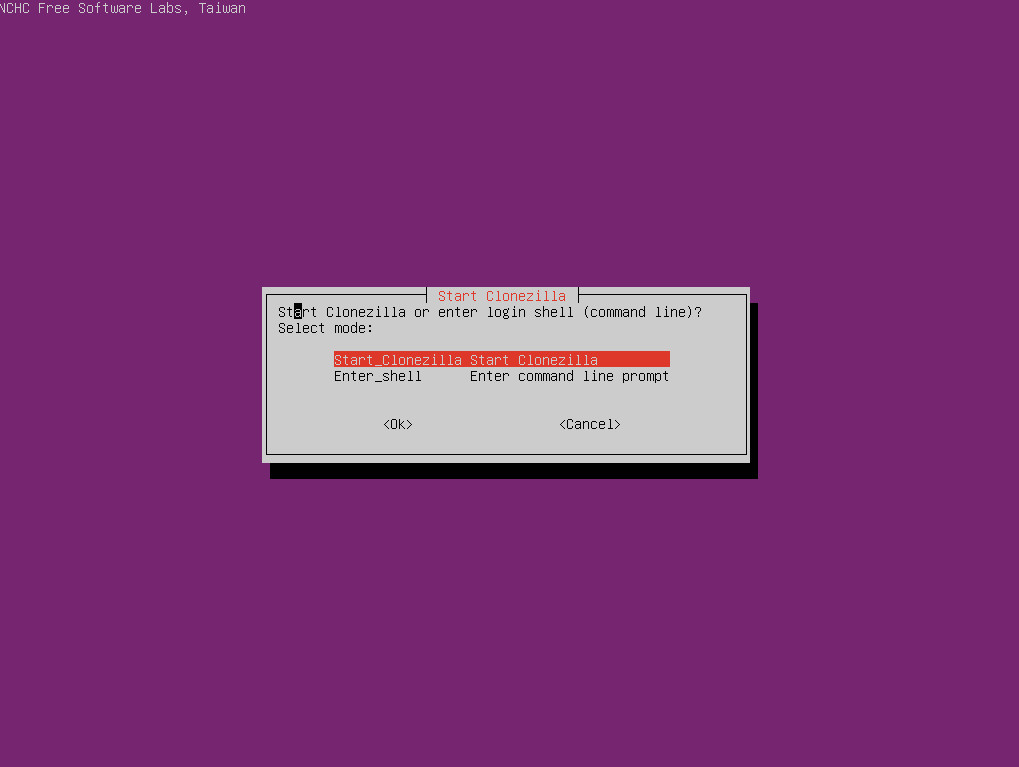
Výběr režimu práce. Zálohu máme jako image a chceme ho zapsat na device. Zvolíme Režim device-image.
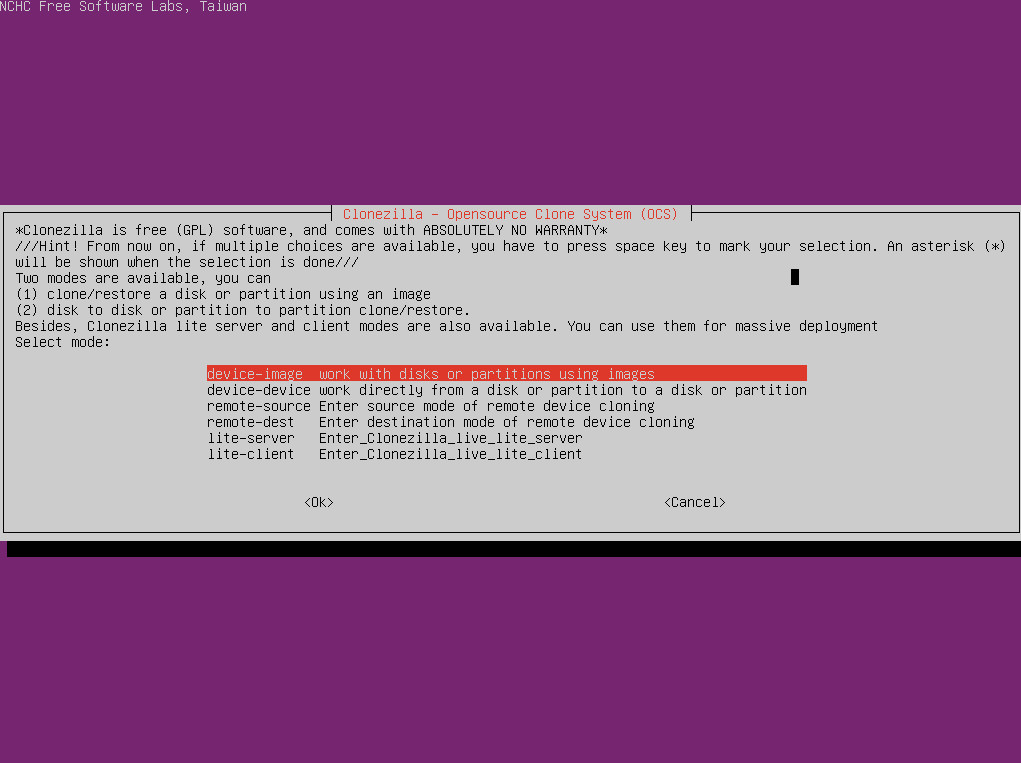
Zvolíme kde je uložena záloha. pro naše použití je to první volba.
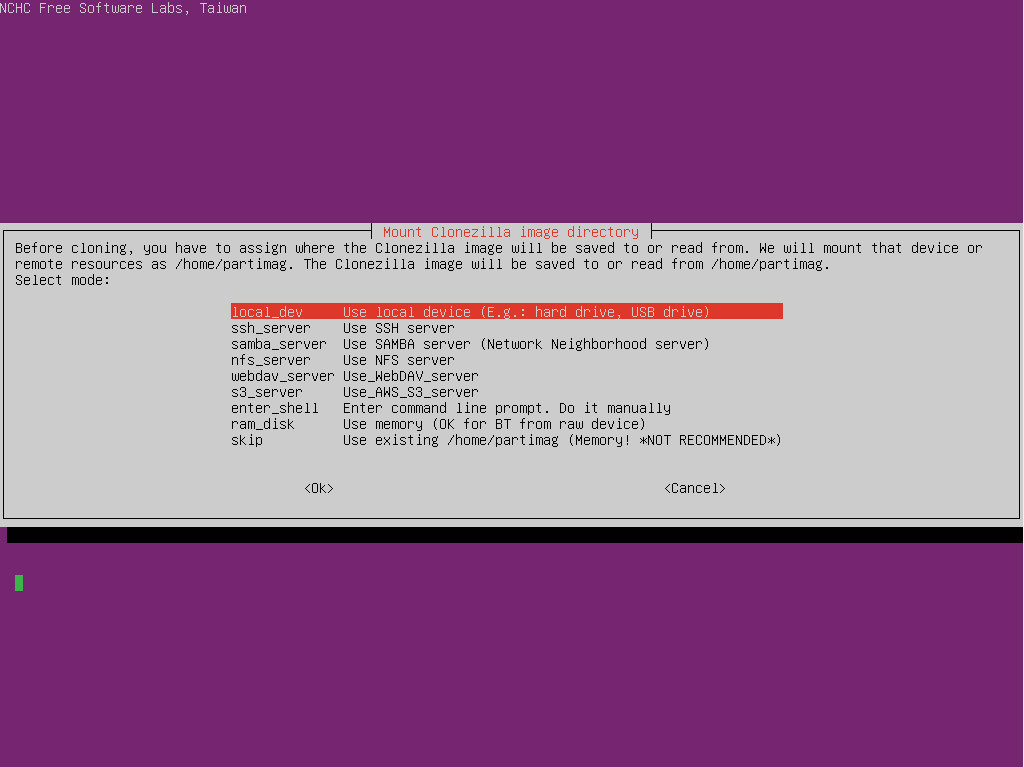
Objeví se výzva k připojení USB zařízení. Pokud máme zálohu na externím médiu, je čas ho připojit. Po potvrzení startuje detekce.
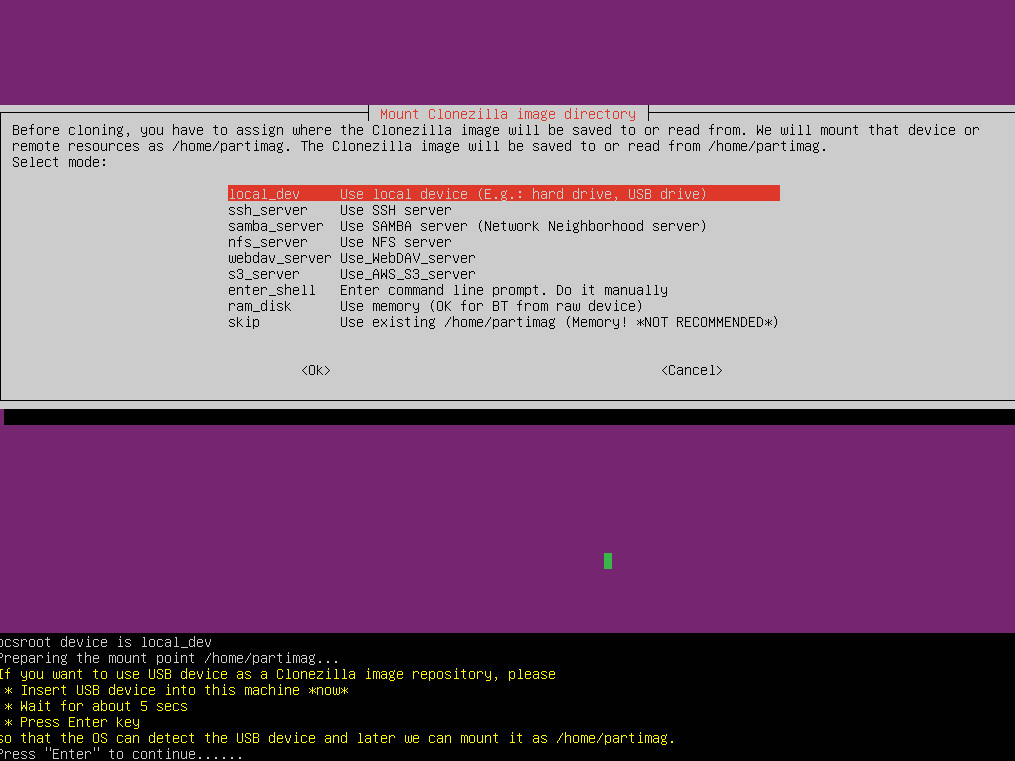
Stále můžeme připojit externí médium USB. Na pozadí probíhá detekce po celou dobu čekání. Pomocí ctrl + c detekci ukončíme a pokračujeme.
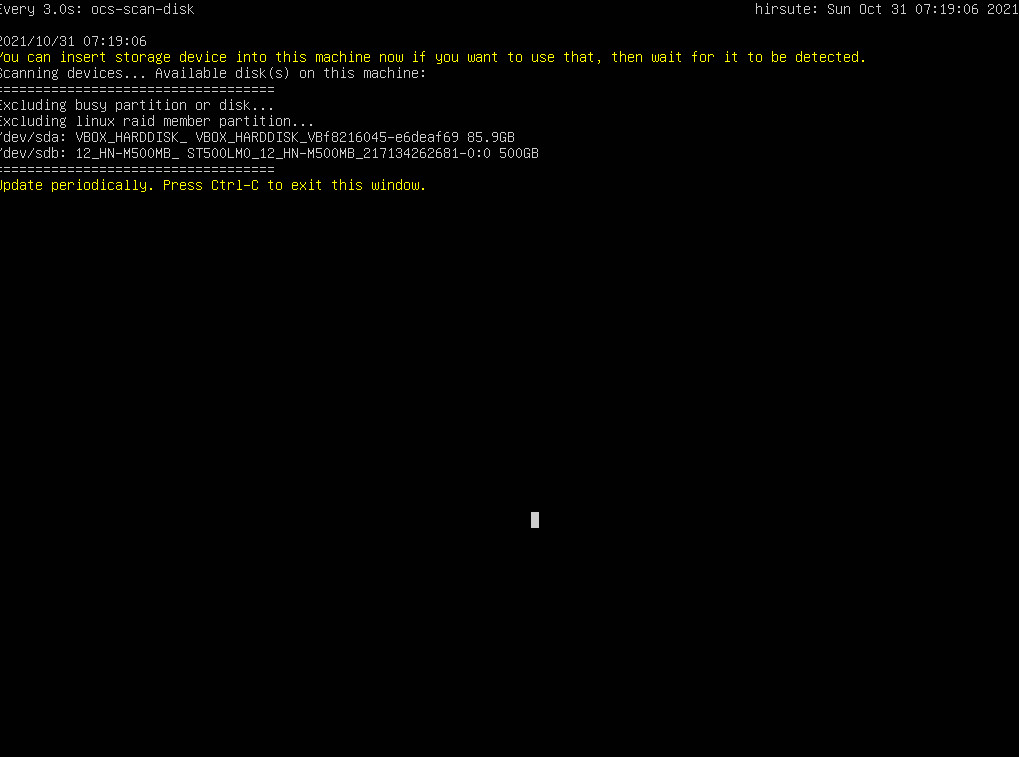
Médium se zálohou vybereme. Pozor na jiné označování disků, než je zvykem ve Windows. Orientujeme se pomocí popisů jednotlivých disků.
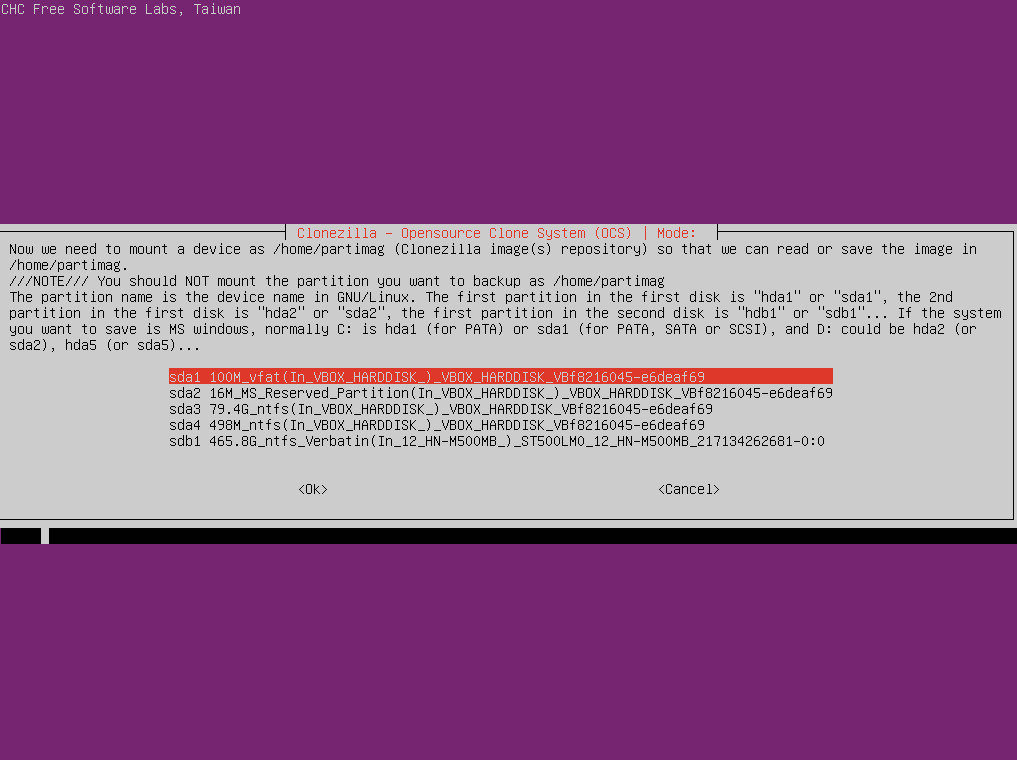
Možnost kontroly připojovaného média. Při obnově bych jej využil při druhém pokusu, pokud se první obnovení zálohy nepovede. Zde zvoleno nekontrolovat.
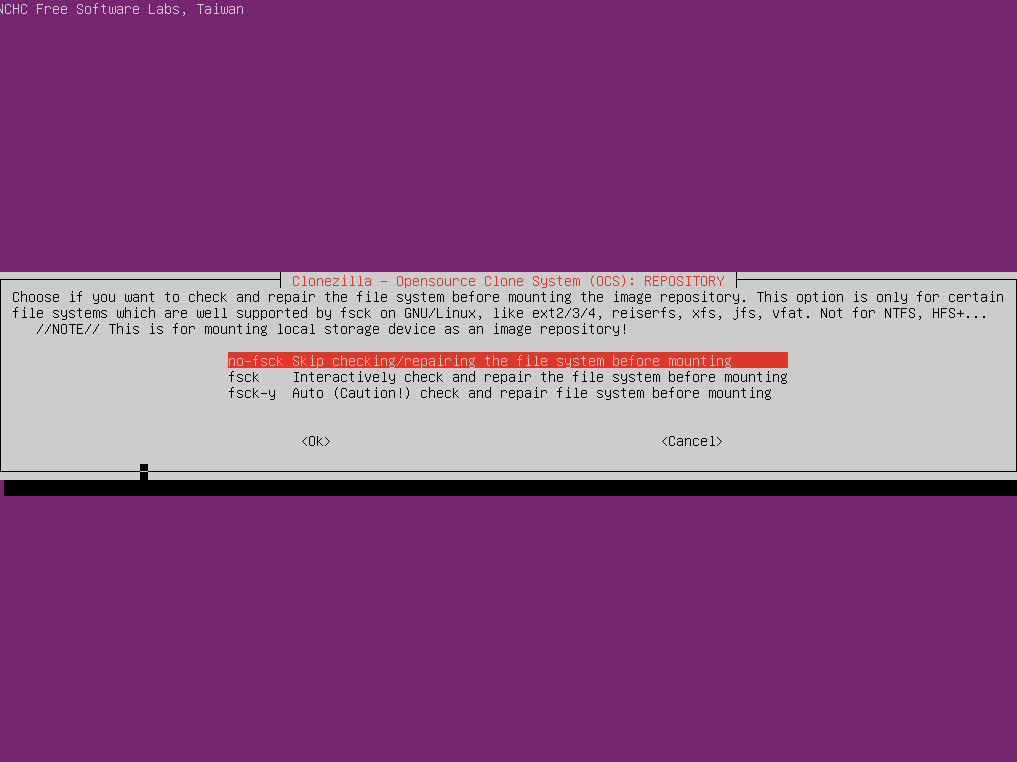
Vybereme adresář, kde se nachází náš adresář se zálohou.

Druhé kontrolní potvrzení předcházejících dvou kroků. Potvrdíme.
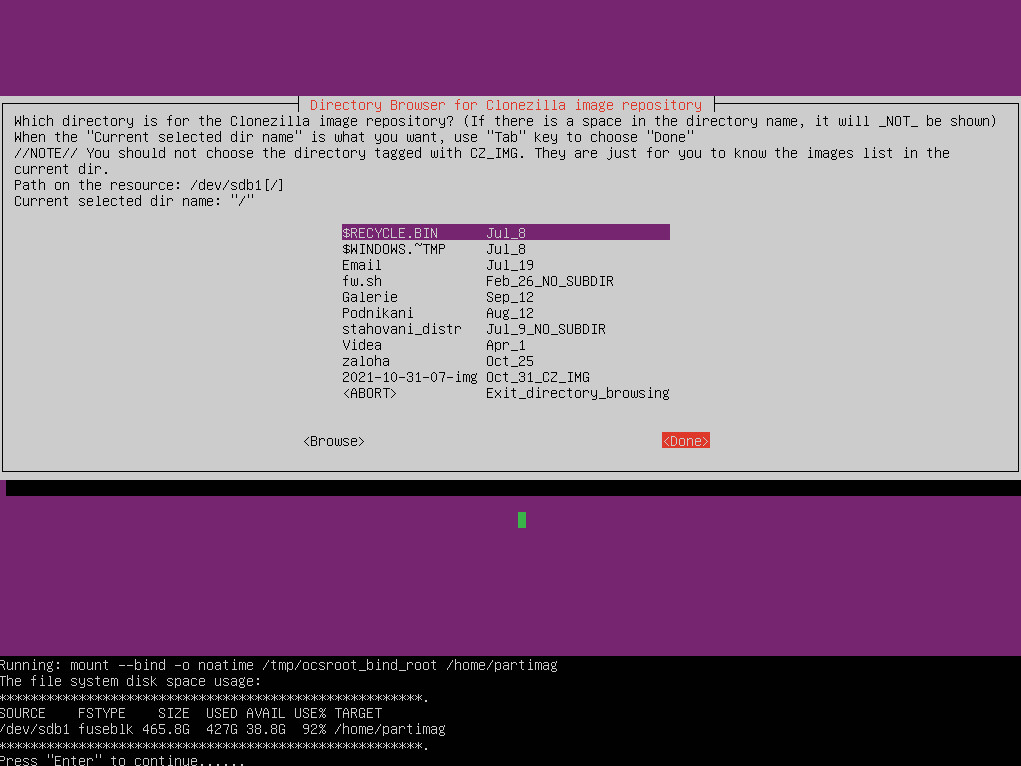
Volba základního, nebo pokročilého režimu. Většinou volíme podle toho, v jakém režimu jsme vytvářeli zálohu. Zde použit začátečnický.
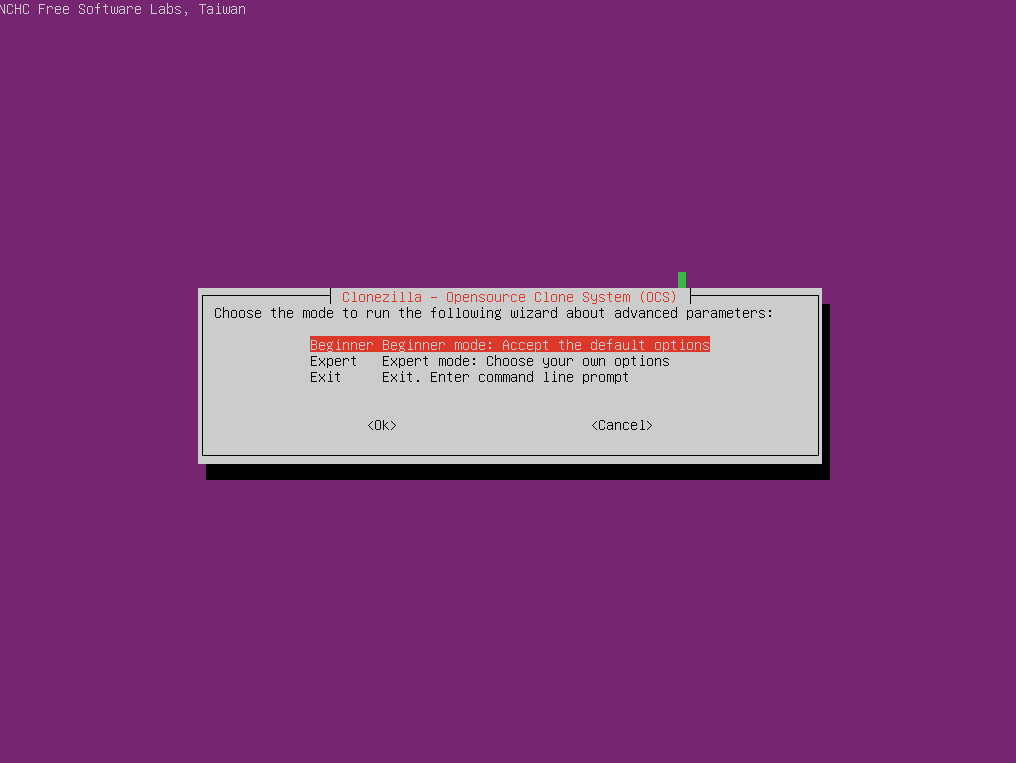
Zde zvolíme podle toho, za pro obnovu používáme zálohu celého disku, nebo pouze oblasti. V ukázce použita možnost obnovení celého disku.
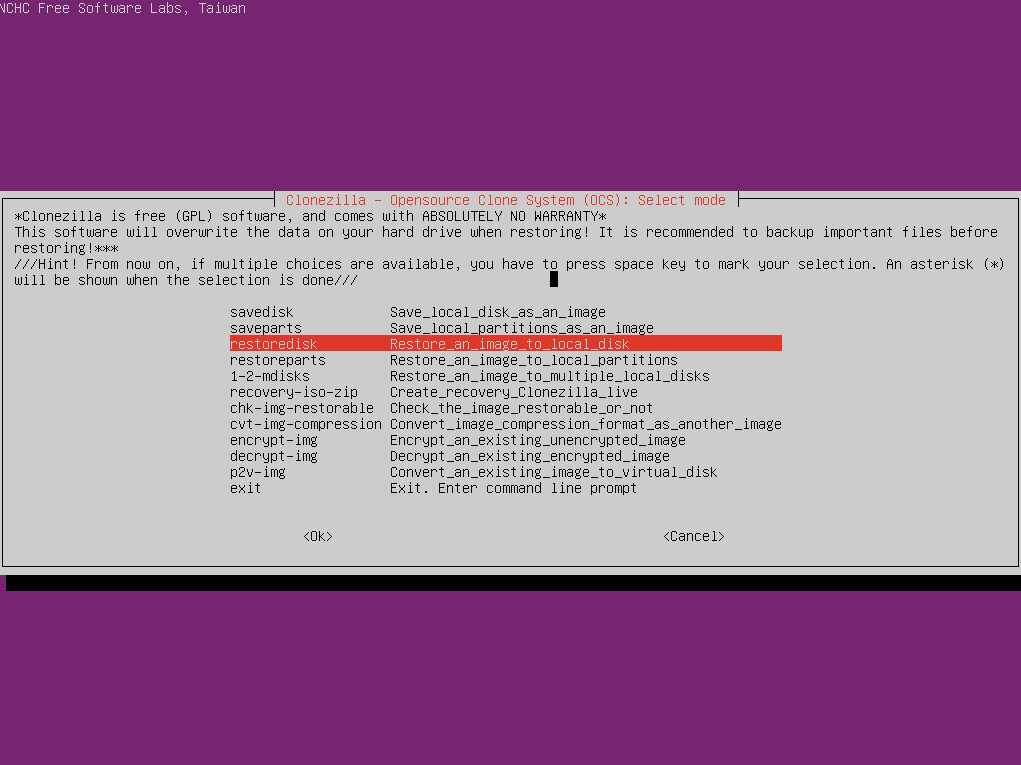
Objeví se seznam všech záloh, které se ve vybraném adresáři nacházejí. Ve výchozím nastavení je v názvu uvedeno datum a hodina pořízení. Vybereme.
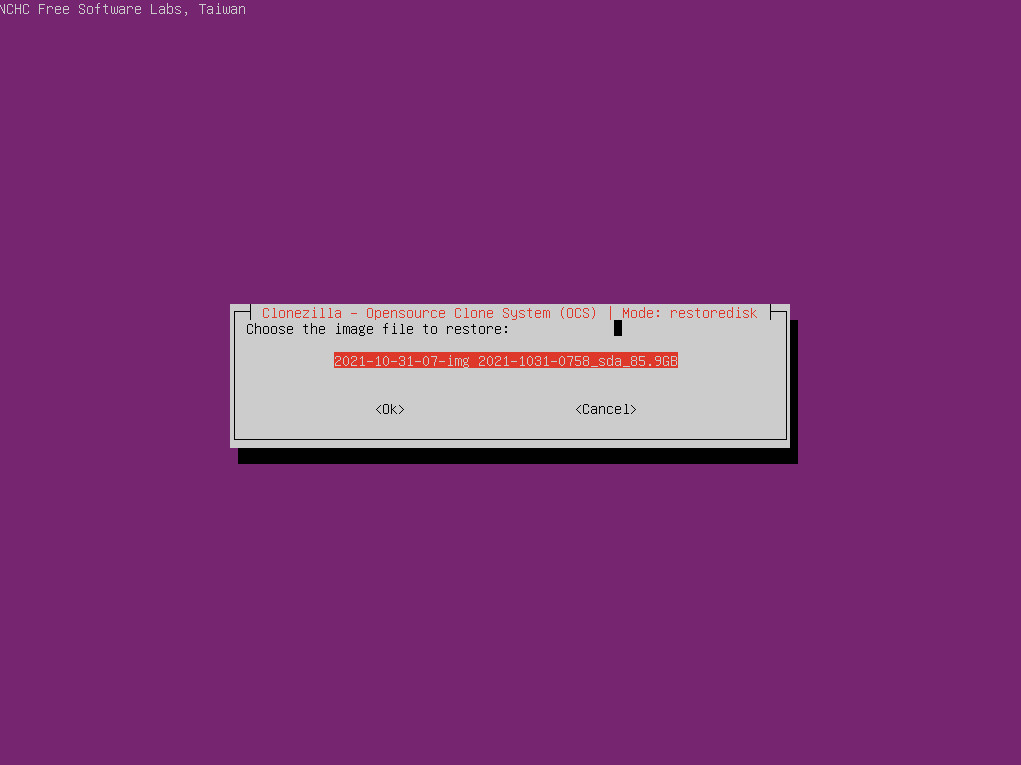
Vybereme disk, popřípadě oblast, kam chceme obnovit zálohu.
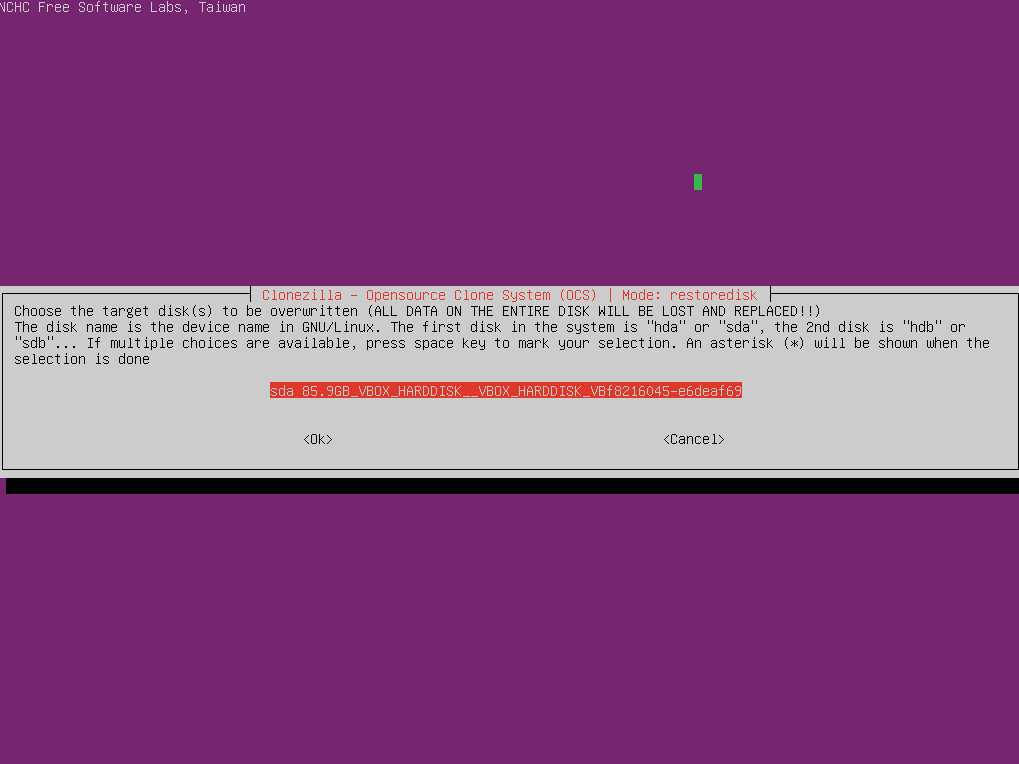
Máme možnost před zahájením obnovy zkontrolovat, zda je záloha obnovitelná. vhodné použít.
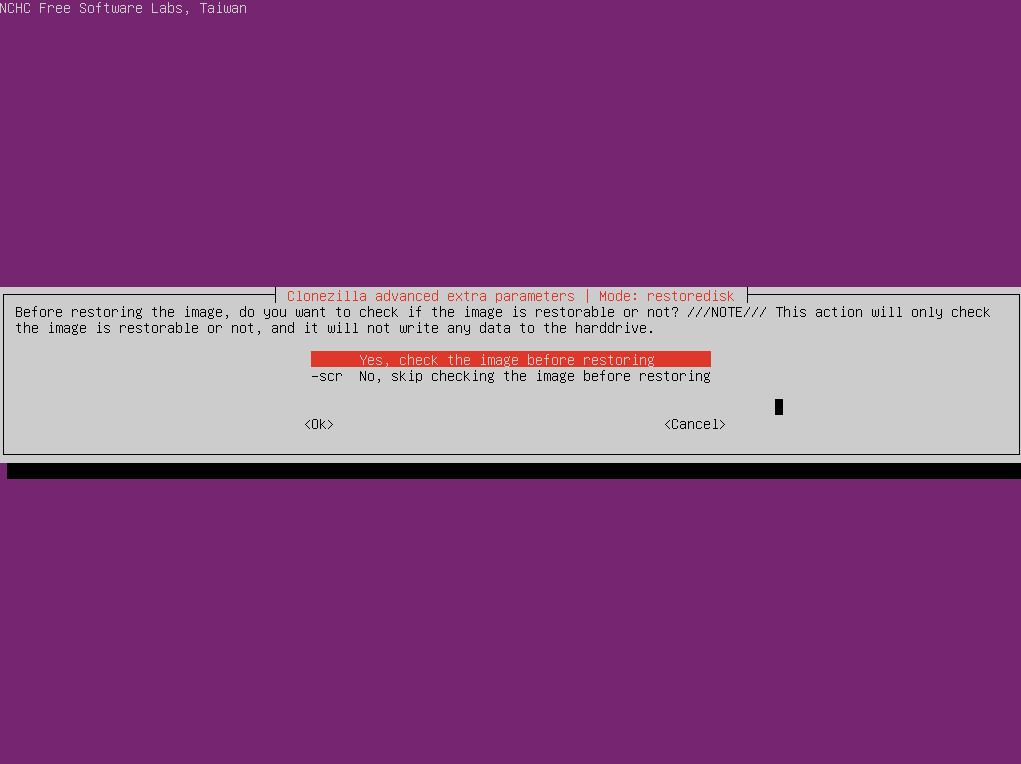
Výběr činnosti po skončení zálohování disku nebo oddílu. Vyberte podle vlastního uvážení.
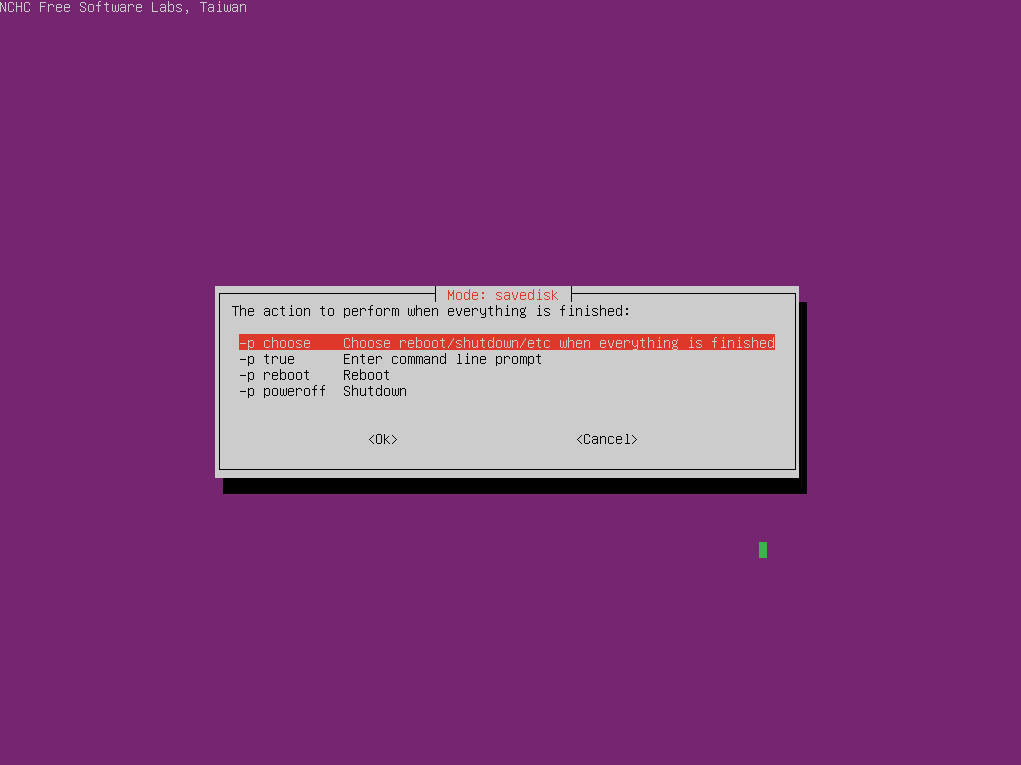
Zobrazení vygenerovaného textového příkazu a potvrzení pokračování – potvrdíme.
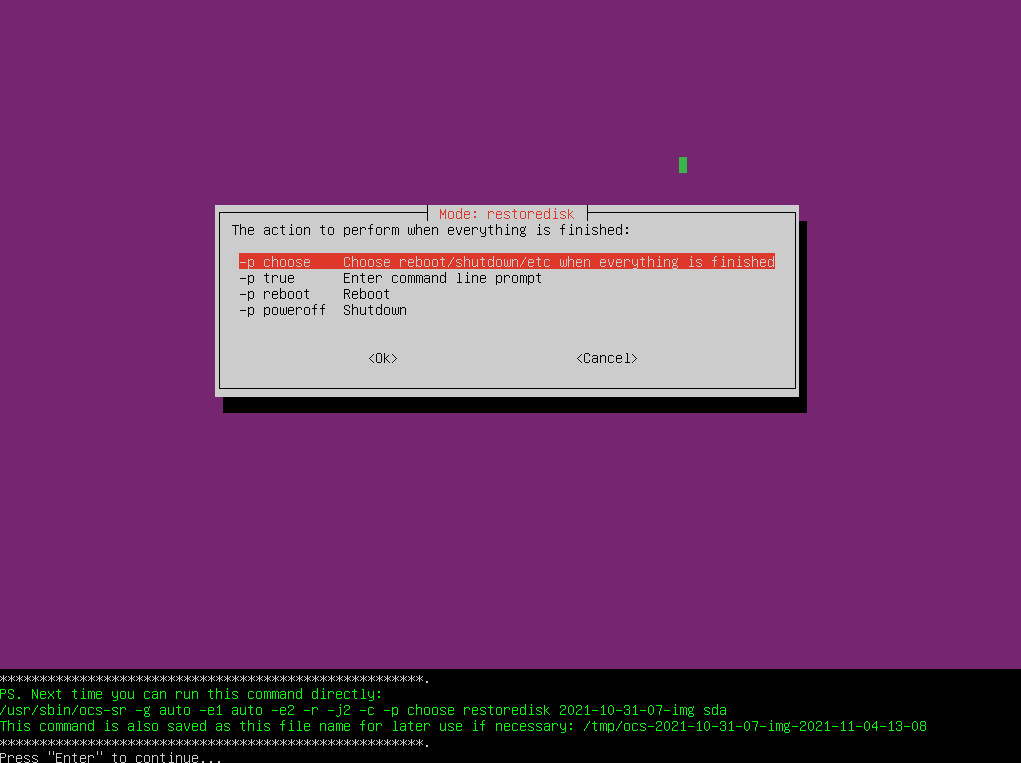
Probíhá kontrola zda záloha je funkční a v pořádku.
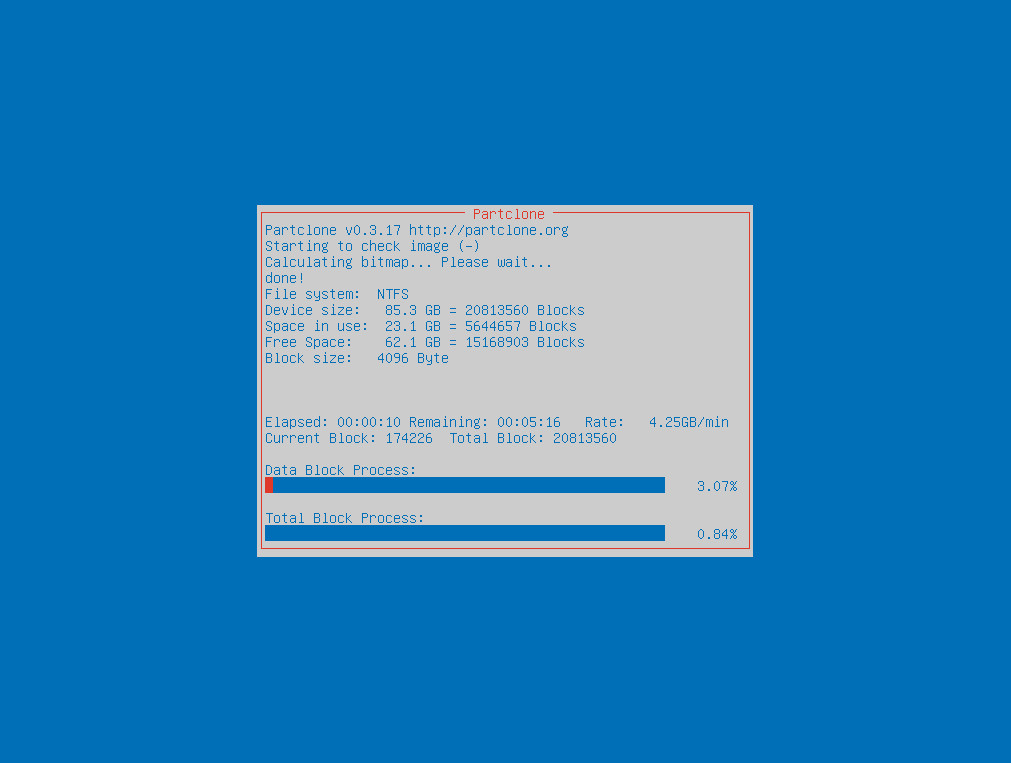
Výsledek kontroly a potvrzení další činnosti. Procházejte jej pozorně, případné problémy zde budou uvedeny.
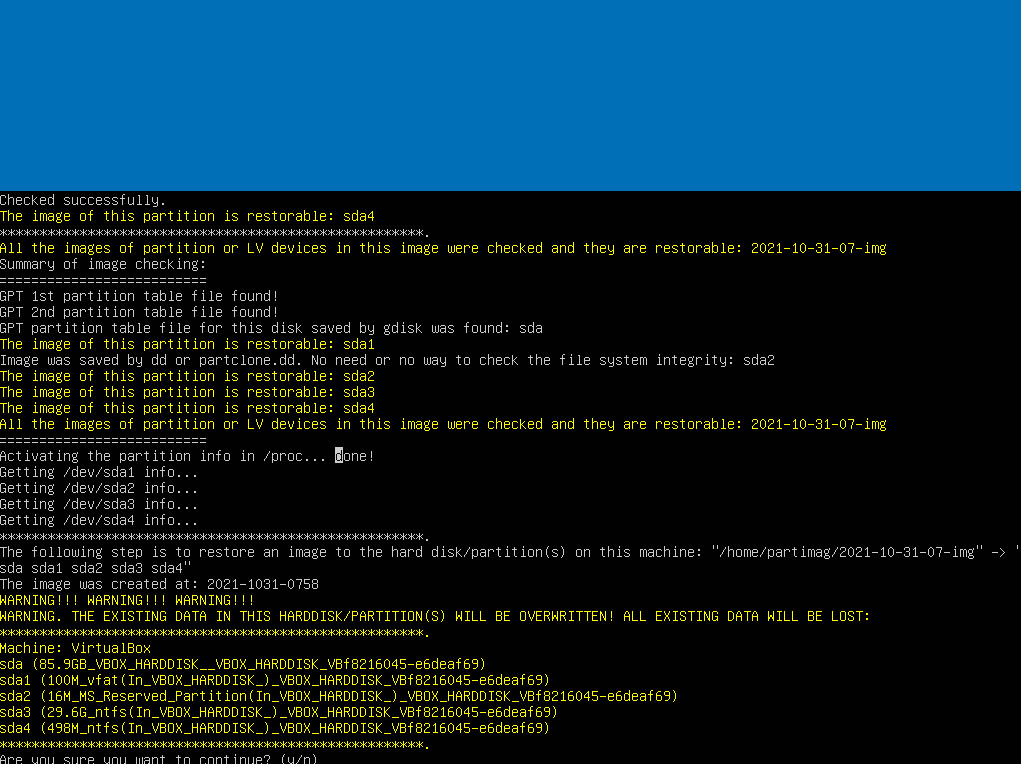
Samotný průběh obnovy.
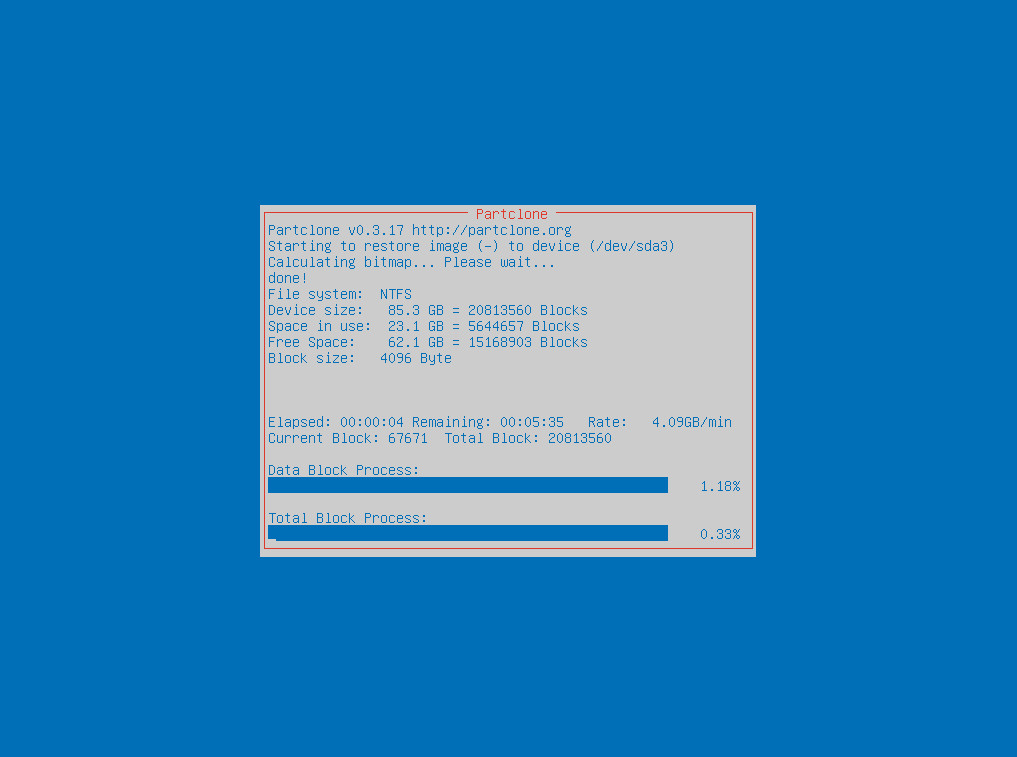
Stav po obnově. Pozor určitě přečíst. Případné problémy uvedeny.
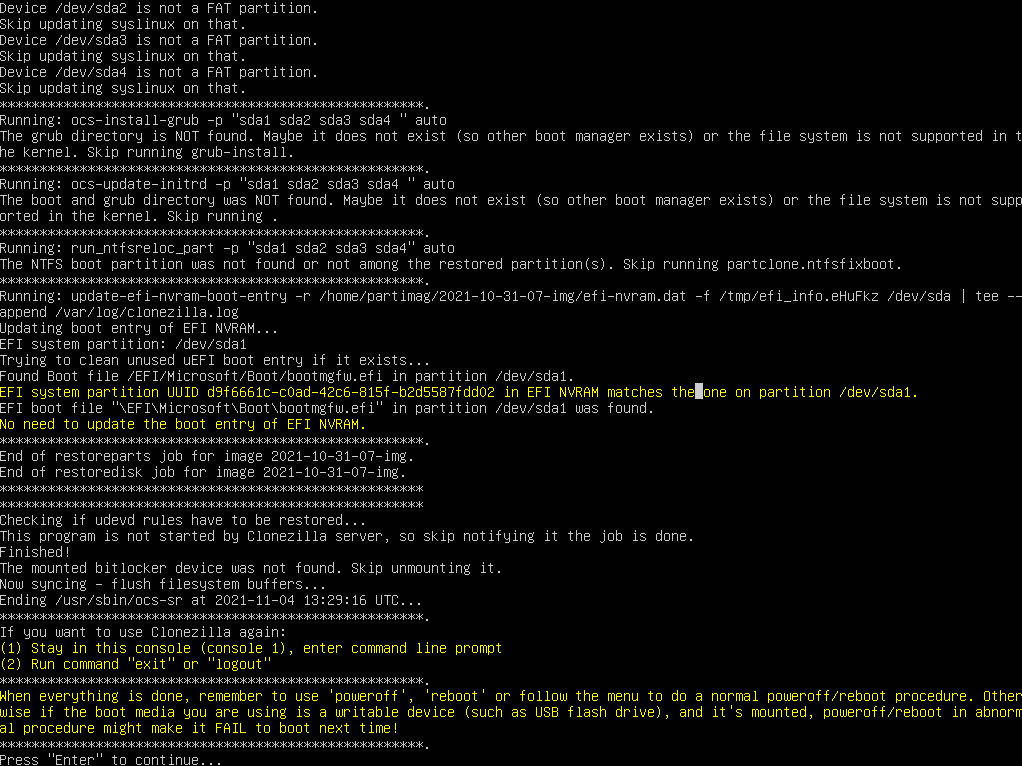
Program dokončil svoji činnost a my na tomto místě pro dnešek skončíme také. Pokud nebyla nahlášena chyba, máme obnovenou zálohu. Další krok záleží na jednom z předcházejícím nastavení. V případě, že byla zvolena volba další akce, program dá nabídku na další činnosti: vypnutí počítače, restart, opětovné spuštění programu nebo přechod do příkazového řádku.



























